Boothで販売中のお花の杖に対しての説明です。

アバターへの導入方法やワールドへの導入方法など、わかりにくそうなことや
聞かれたこと等ありましたらここに追加していこうと思います。
アバターへの導入方法
Avatar3.0のみサポートします。
私がパーティクルをアバターに導入する際に試した方法となります。アバターによりダメな場合もあるそうです。万が一何かがありましても責任は取りかねますのでその点ご了承ください。
心配な方はバックアップを取ることをおすすめします!
私が試したアバターに関してはこれで導入後、動作確認できています。
パーティクルの性質上非常にアバターパフォーマンスがverypoorになりやすいです。
1つ選んで入れるぐらいがちょうどよいかと思います。
また、使用する際はなるべく人が少ない所や離れたところで使う方が良いかもしれません。
アバター用のプロジェクトを作る
VRCHAT SDK3 Avatar をこちらのページからダウンロードしてダブルクリックでUnityにインポートします。
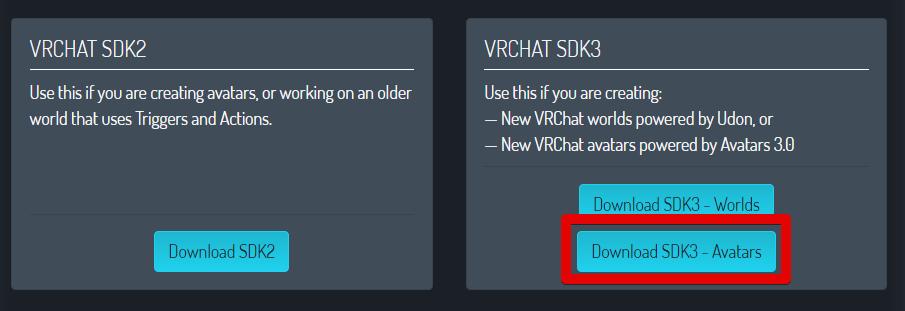
その後、自分が花の杖を導入したいアバターを開きます。アバターに必要なシェーダーをアバターを入れる前にインポートしておきましょう。

花の杖に使うシェーダーをインポート
unlitWFとガラス球向けガラスシェーダー Ver2.0をダウンロードします。
unlitWFについてはunityを開いた状態でunitypackageをダブルクリック。
ガラス球向けガラスシェーダーは解凍してその中にあるunitypackageをダブルクリックしてください。
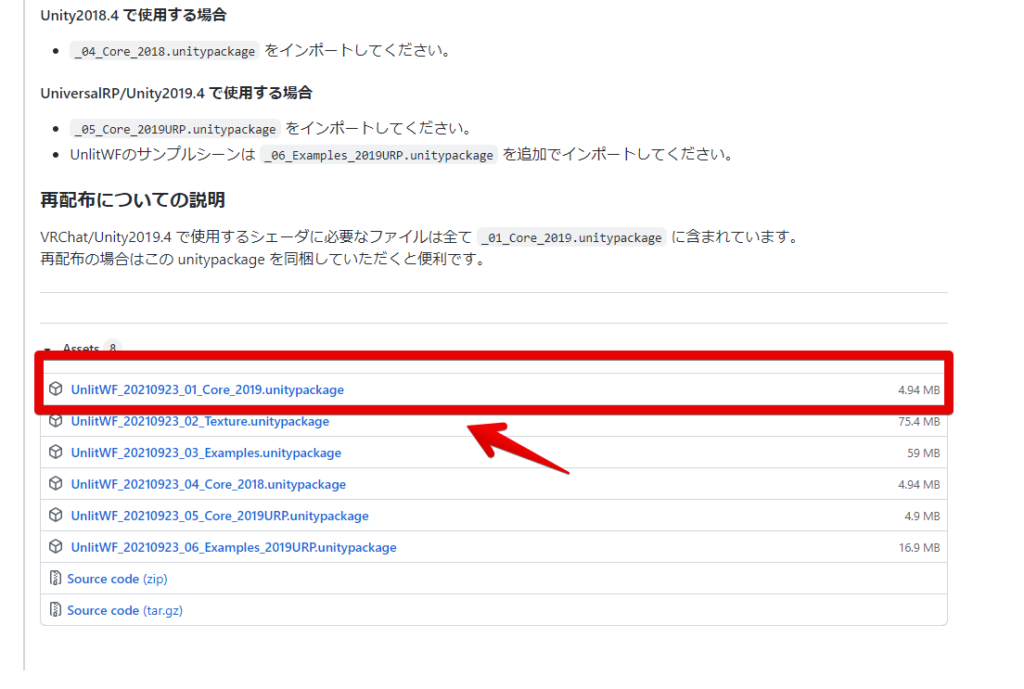

Radial Inventory System V3をインポート
Radial Inventory System V3をダウンロードしてきて、解凍後、中にあるunitypackageをダブルクリックします。

ちゃんとインポートできるとUnityの上の方にメニューが追加されます。
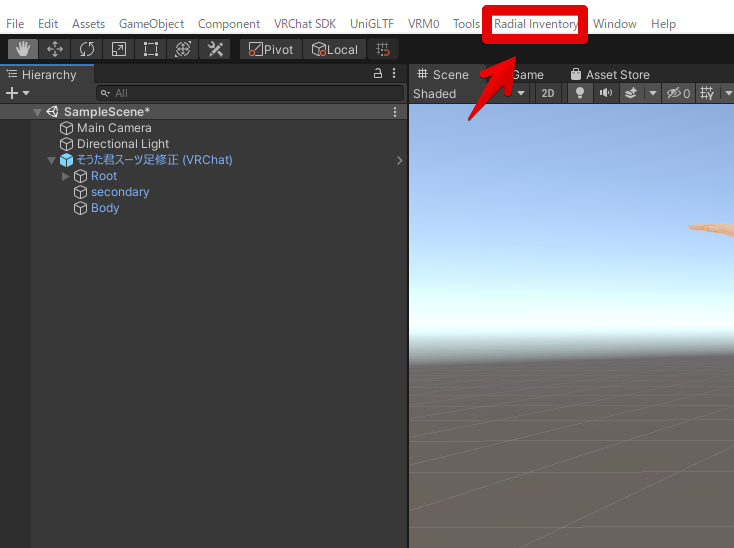
お花の杖をインポート
boothで購入してダウンロードしたものを解凍して中のunitypackageをダブルクリックで開きます。
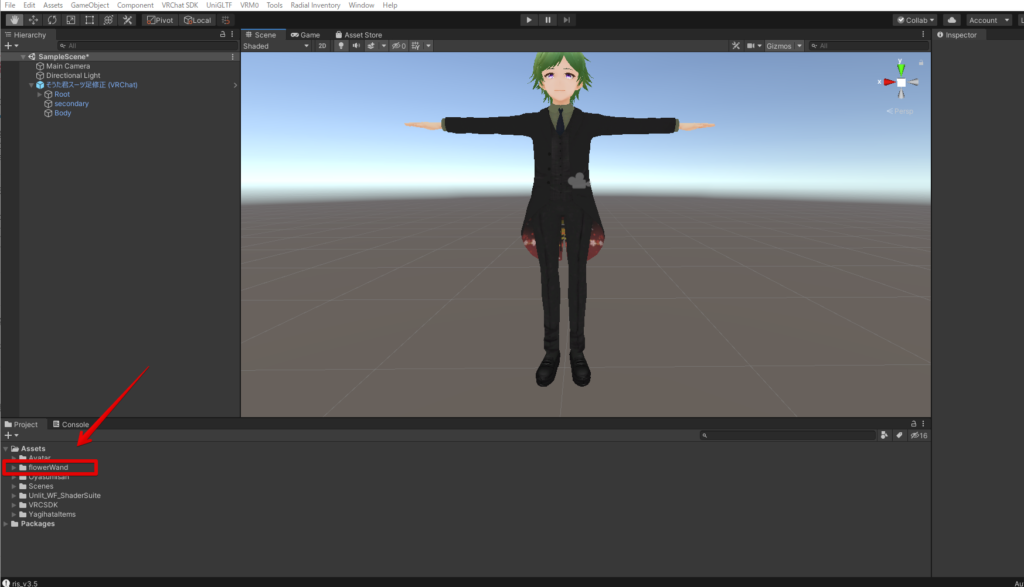
インポートするとflowerWandが追加されます。ここからアバターに杖と魔法を仕込んでいきます。
アバターに杖を仕込む
杖はflowerWandの中のprefab入ってます。
全部入ったのを買った方はWorldとAvatarと2つあると思いますが
Avatarの方の杖を使ってください。
Worldの杖はギミック入りなのでエラーが出てしまうと思います。
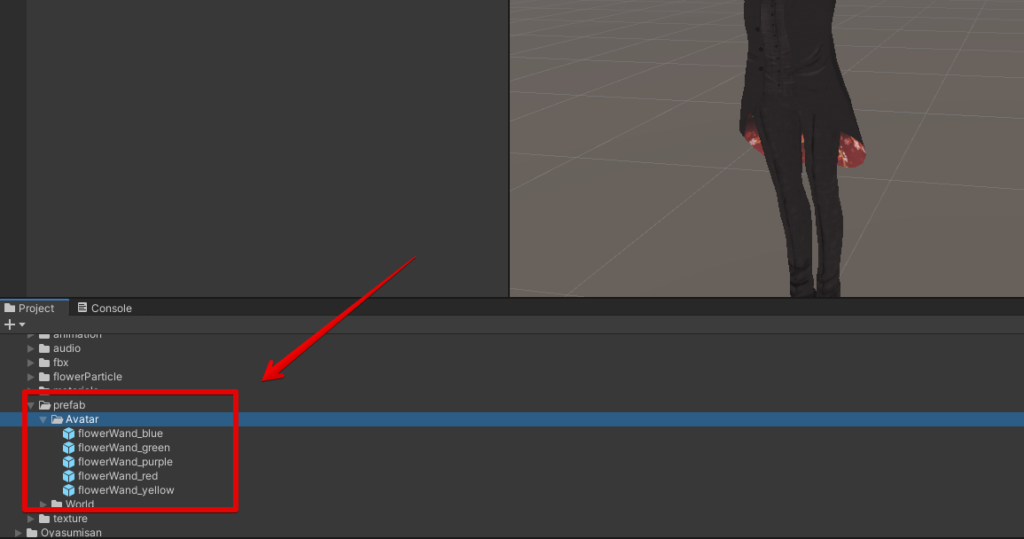
色ごとにprefabが作ってあるので好きな色を選びましょう。
杖だと基本手に導入されるかと思いますのでアバターさんの手のボーンに関連付けます。
ただこれはアバターごとにちょっと名前とかは違うかもしれないので参考程度にしてください。
まず、アバターさんの手のボーンを探しましょう。

ボーンが見つかったらボーンに向かって杖のprefabをクリックしたままマウスを移動させて持っていきます。
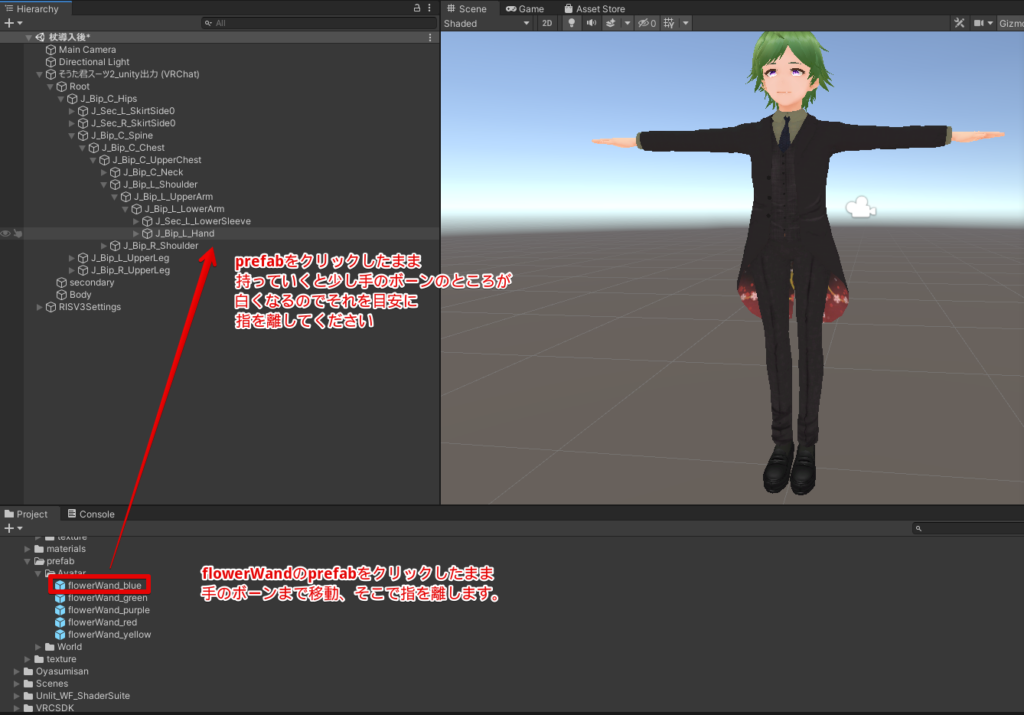
杖が関連づくとボーンの下に杖の名前が表示されて画面上に杖が現れます。
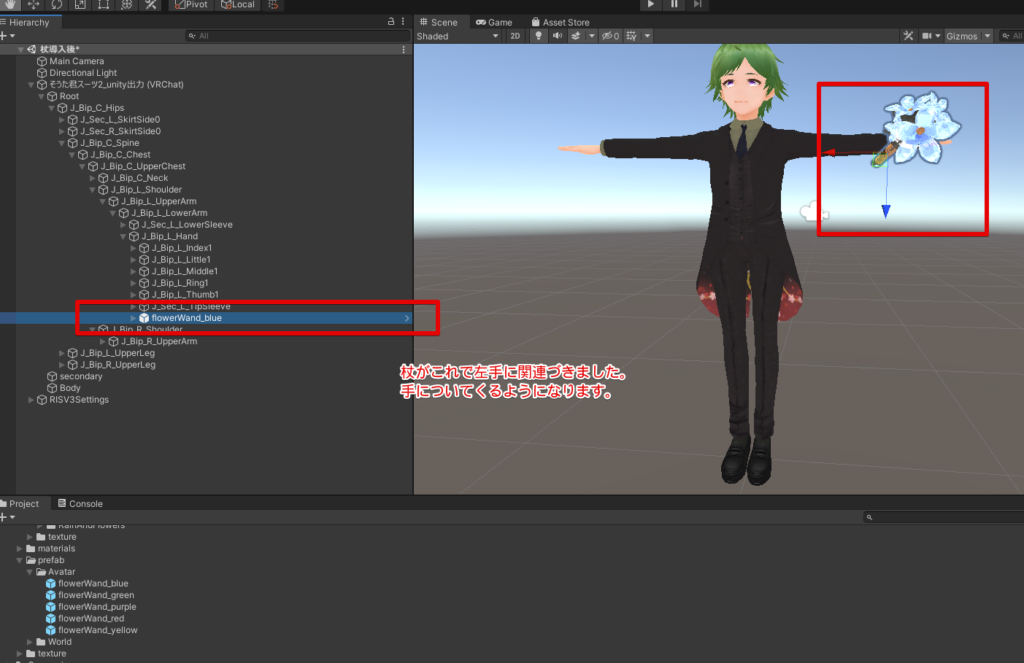
これで杖を仕込むことができました。ただこのままだと杖が出たままになってしまうので後ほどRadial Inventory Systemを使ってONOFFできるようにします。
次に魔法の導入を行います。
アバターに魔法を仕込む
魔法に関してですが、こちらで一度試してみたところ普通にボーン関連付けるだけでも手について来たりということはなくワールド固定になってました。
(パーティクル自体のシミュレーションを全部ワールドにしているからかなと思います)
ですので、普通に杖に魔法を関連付けて一緒に動くようにします。
魔法自体はflowerParticleの中のprefabの中にあるAvatarParticleの中のを使ってください。
こちらは杖の相対位置でいい感じの位置に来るように設定してあります。
なので杖の所にクリックしたまま移動して関連付けするだけで位置がぴったり合います。
魔法については下記のような内容となります。
chargeはチャージの演出パーティクルです。
ver 1.1時点 Max Particles 合計 100
マテリアル数3 Particle Systems 2
FlowersBloomは魔法弾を飛ばして地面に当たった際に魔法陣を展開し花を咲かせる魔法です。
ver 1.1時点 Max Particles 合計 291 LOOP版はほぼ倍に設定してあります。582程度です。
マテリアル数 5 Particle Systems 8
followFlowersParticleは足元に出て歩いたのについてきて花を咲かせる魔法です。
ver 1.1時点 Max Particles 合計 510
マテリアル数 4 Particle Systems 5
RainAndFlowersは上空に魔法陣展開して雨を降らせて花を咲かせる魔法です。
ver 1.1時点 Max Particles 合計 324 LOOP版はほぼ倍にしてあります。 648程度です。
マテリアル数 6 Particle Systems 11
ちなみにloopと書かれたフォルダが入っているものがあると思いますが
そちらはループ仕様となっていてONにした状態だとずっと魔法が出続けるものです。
面白かったので一応入れてあります。
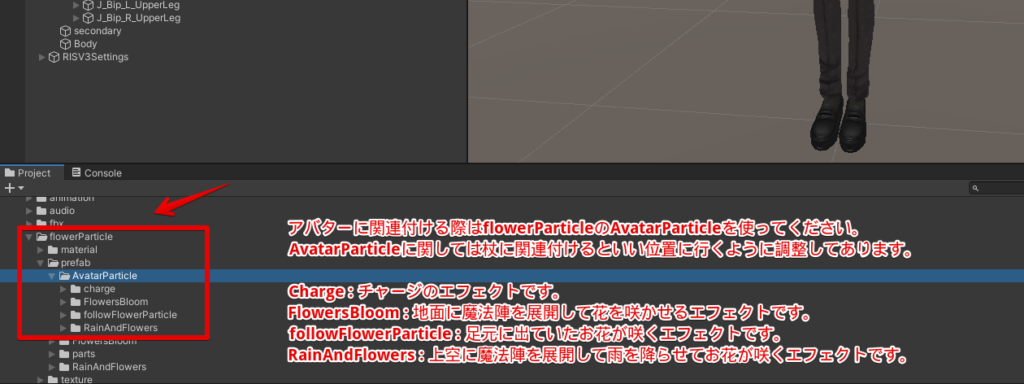
先ほど杖を手に関連付けたのと同じように、お好きな魔法を杖の所までクリックしたまま移動して指を離します。
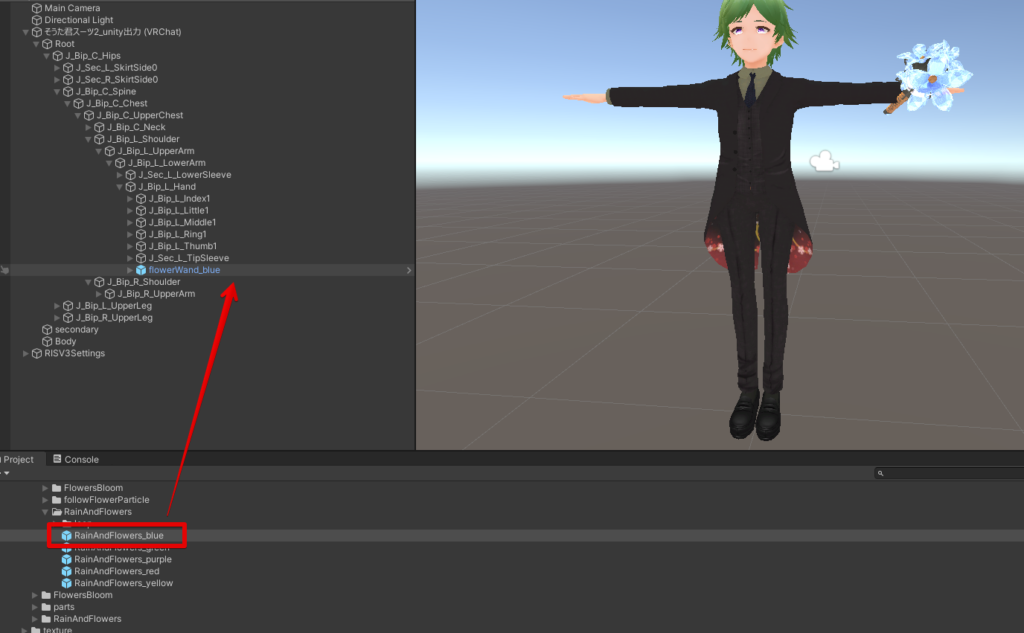
杖の中に魔法が入っていればちゃんと成功しています。
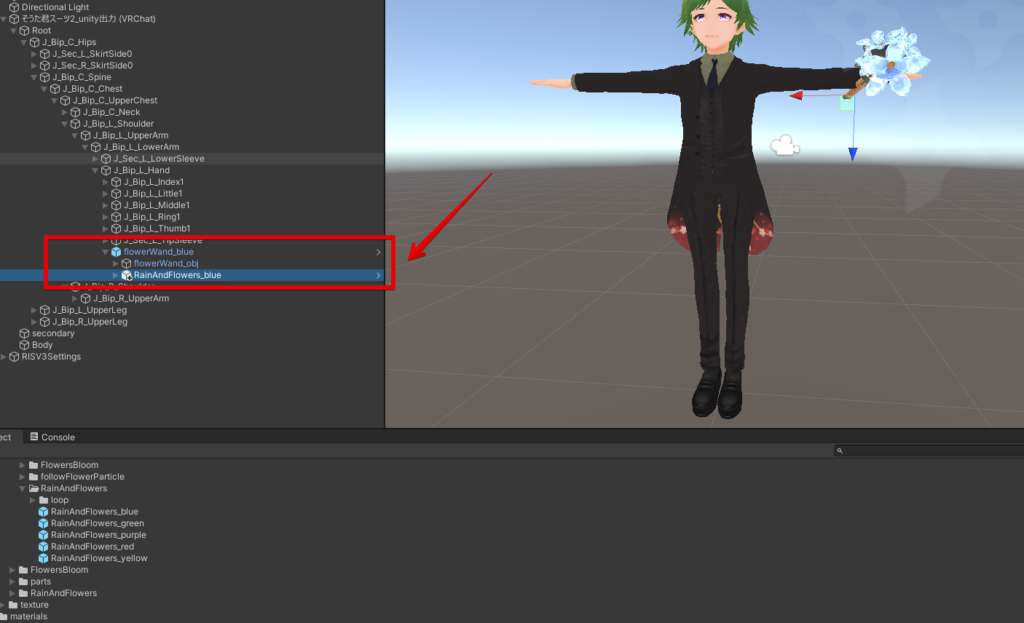
ただこの状況ですと杖が表示されてる場合しか魔法を使うことができません。そのままでよければいいですが、杖はいらなくて魔法だけ使いたいって方は杖の外に出して、手に関連付けた状態で使ってください。下記のような感じです。
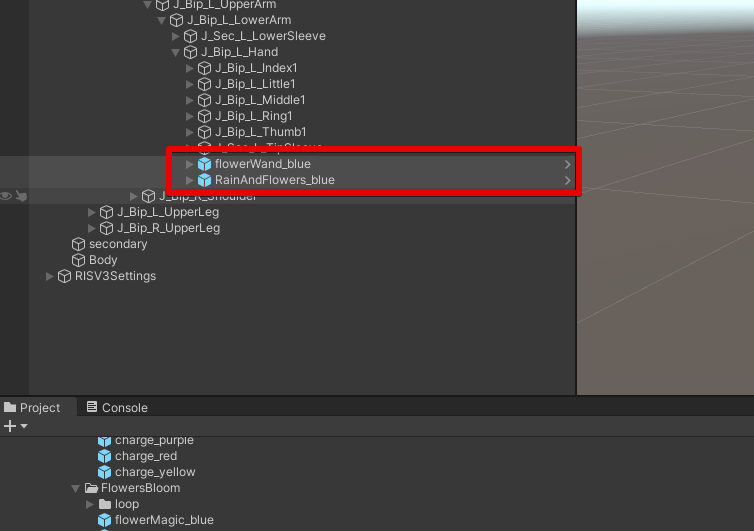
足元用のパーティクルの仕込み方
基本魔法と同じですが、関連付ける場所が変わります。
手ではなくRoot辺りに関連付けてあげてください。
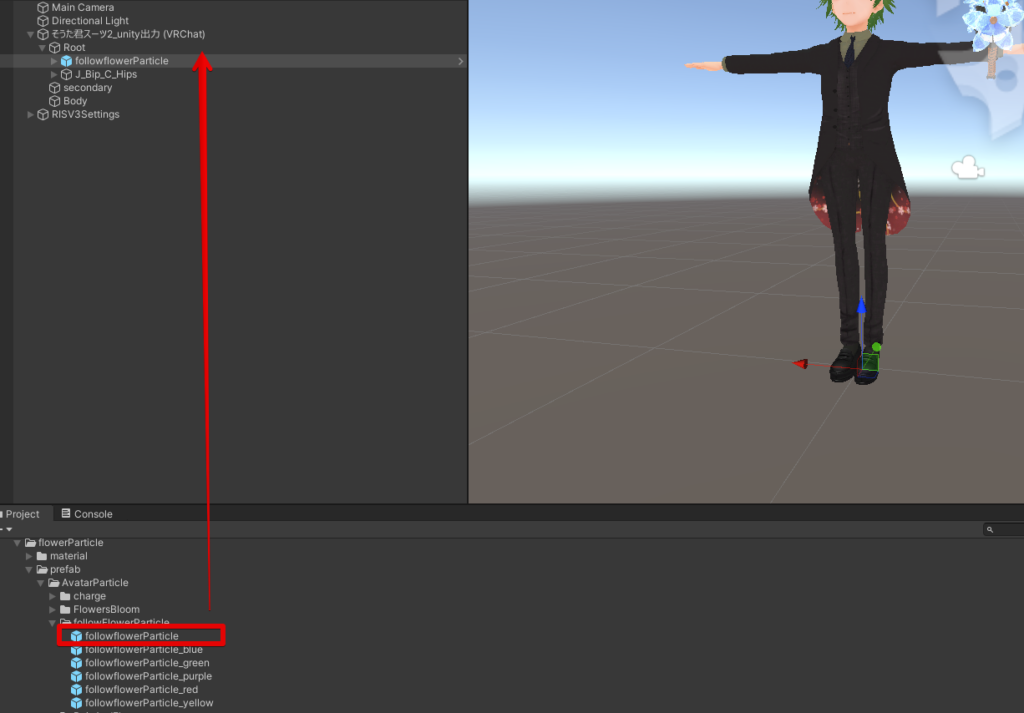
Radial Inventory Systemを使った表示、非表示
3.0で追加されたExpressionsメニューに先ほど追加した杖やパーティクルを設定していきます。
まず上部メニューにあるRadial inventryを開いてください。
こんな感じのウィンドウが開くかと思います。
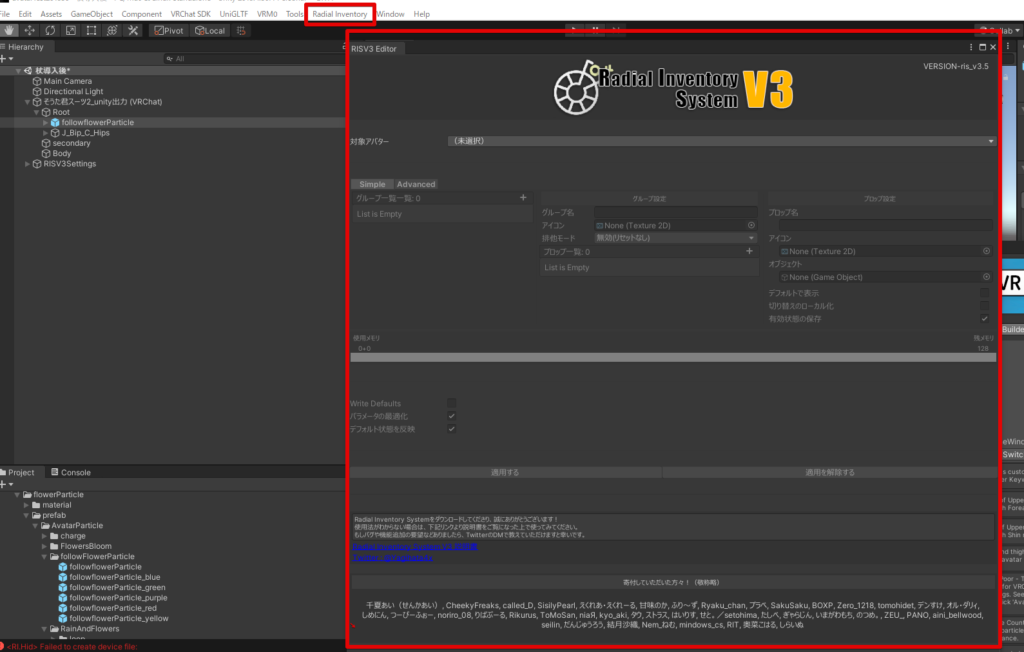
ウィンドウの上の方にある対象アバターを選んで、今画面上にいるアバターを選択しましょう。
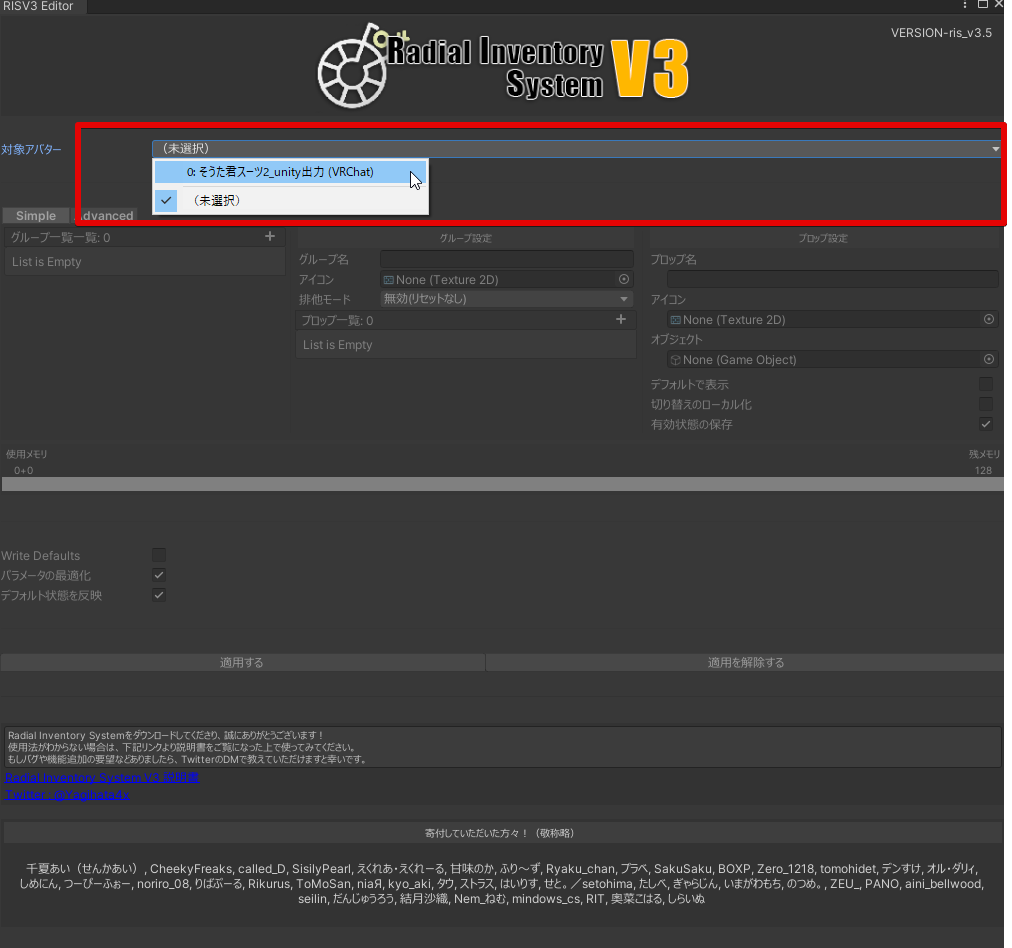
選択すると何もない状態から始まります。赤色の部分の+ボタンを押すとリストが増やせて
グループが増やせます。基本グループは1つのみ増やしてフロップと書かれた部分を増やして魔法を入れていきましょう。
どちらも名前が設定できるのでわかりやすい名前にしておきましょう。

オブジェクトを割り当ててあげなくてはいけないので先ほど設定した杖をオブジェクトに入れます。
ヒエラルキーにある杖のオブジェクトをクリックしたままオブジェクトのところまで移動させて指を離します。割り当てできるとオブジェクトの所が杖のオブジェクトの名前に変わります。
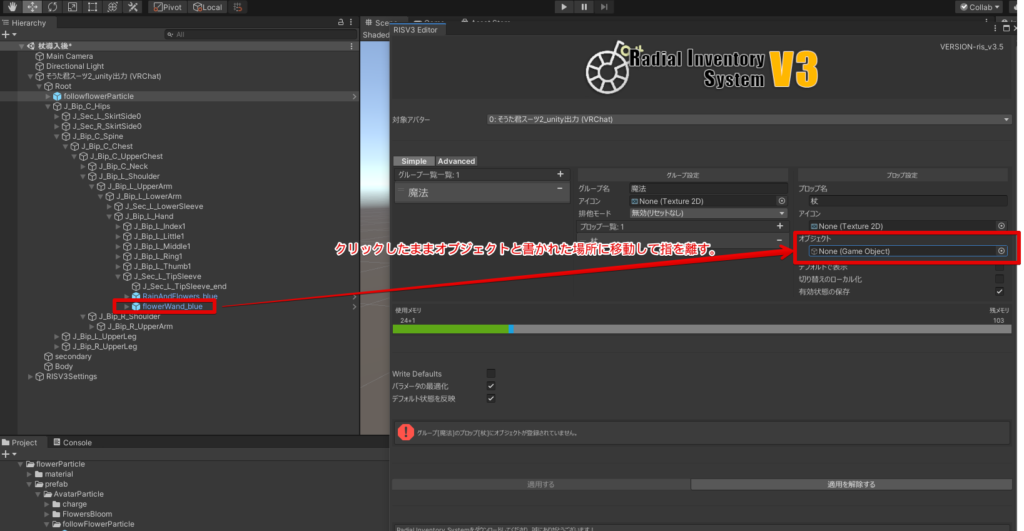
パーティクルに関しても杖と同じように設定していきます。
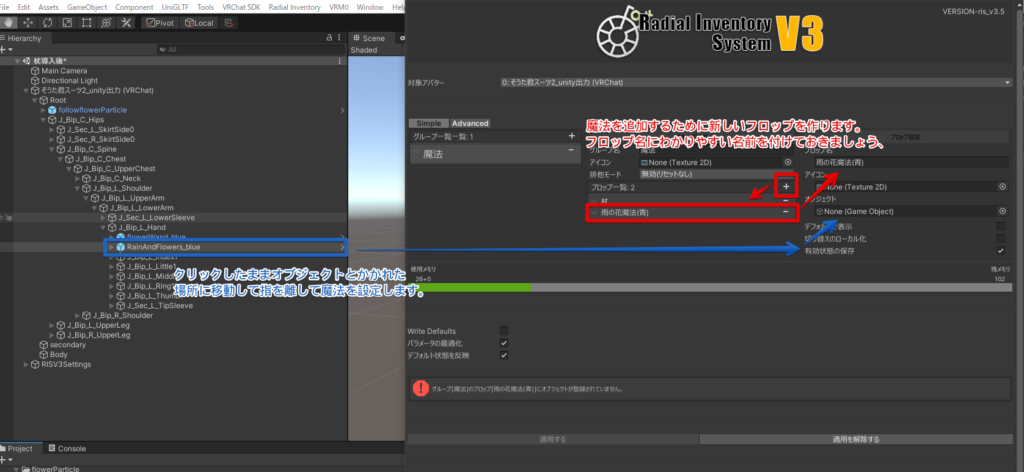
足元に表示するパーティクルに関しても設定は同じなので導入したい場合は同じように導入してください。
設定が終わったら下にある適用するボタンを押してください。
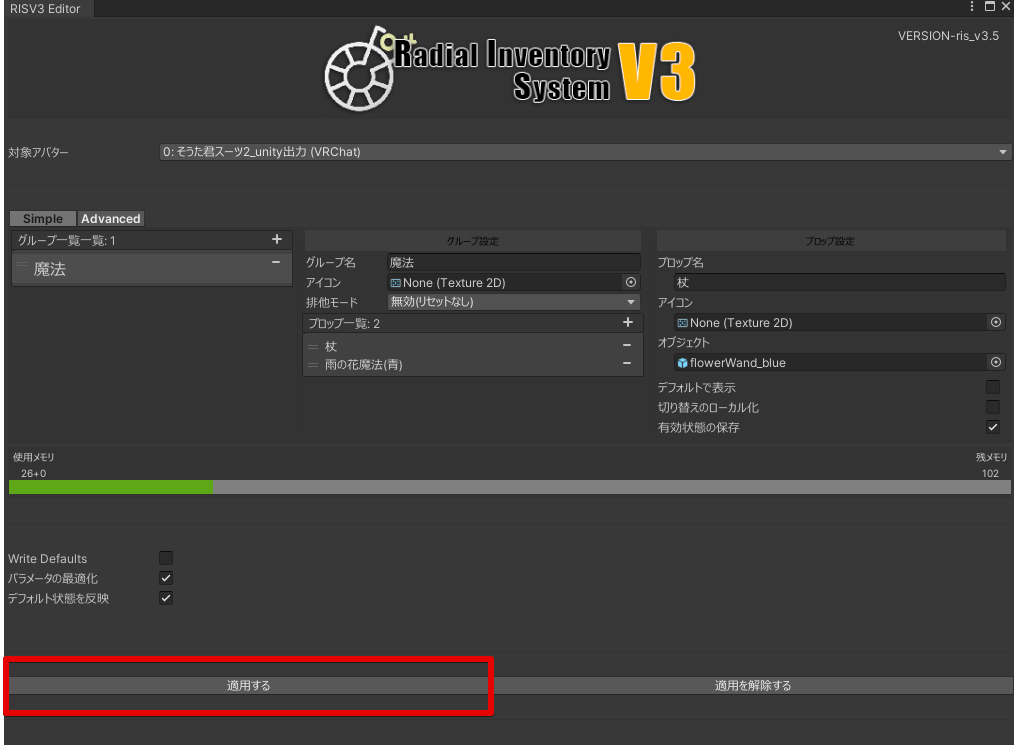
成功であればビルド成功!という画面が出ます。
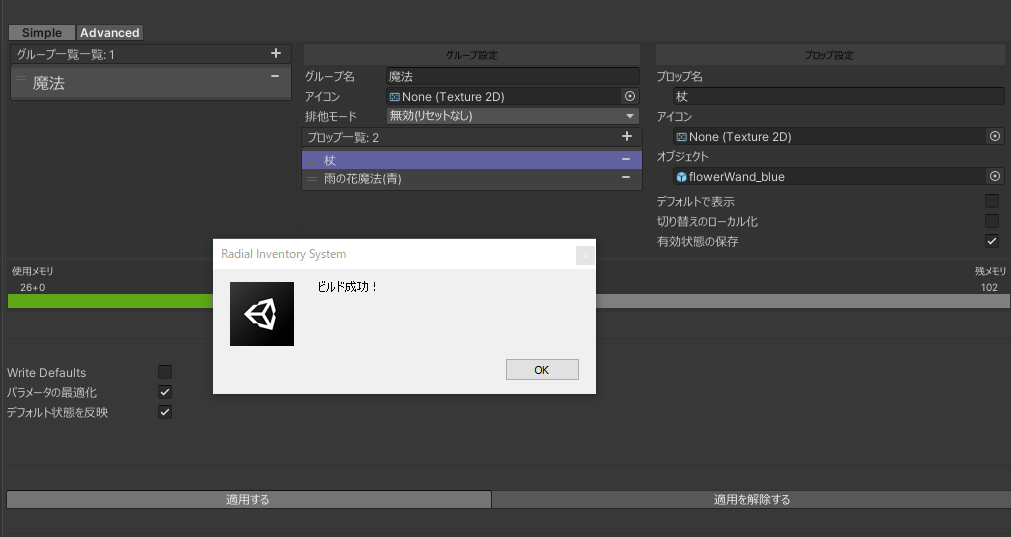
普段と同じようにアバターをアップロードします。
VRChat内でVRの場合はメニュー長押し、PCの場合はRキー出せるエクスプレッションメニューの中に
Radial Inventoryという項目ができます。

中を開くと先ほど追加した杖と魔法が表示されているはずです。
こちらをONにすると魔法が発動したり、杖を取り出したり出来ます。
もう一度発動したいときは一度OFFにしていただいて、再度ONにすればもう一度発動できます。
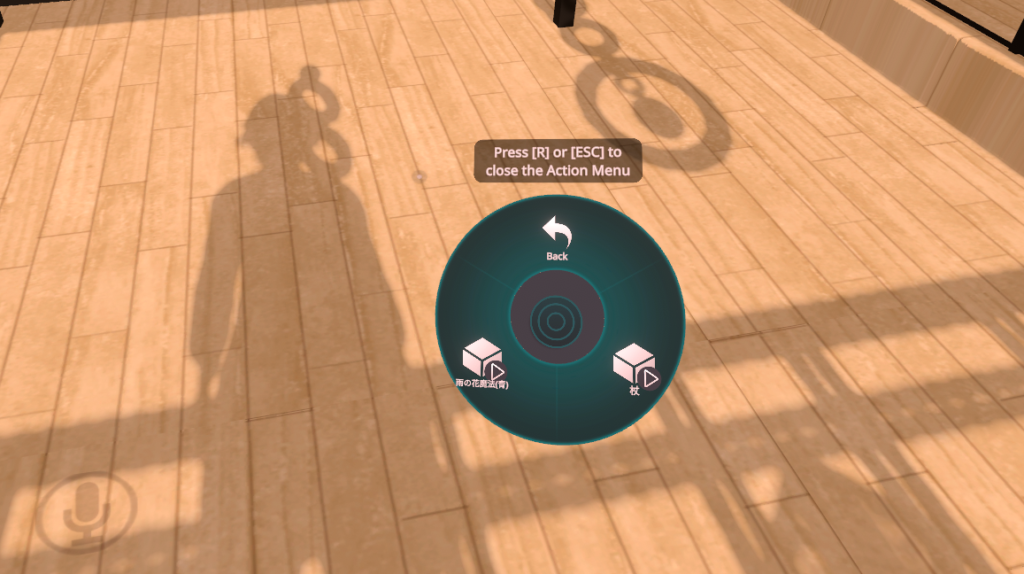
こちらでアバターへのパーティクルの導入方法の説明を終わります。


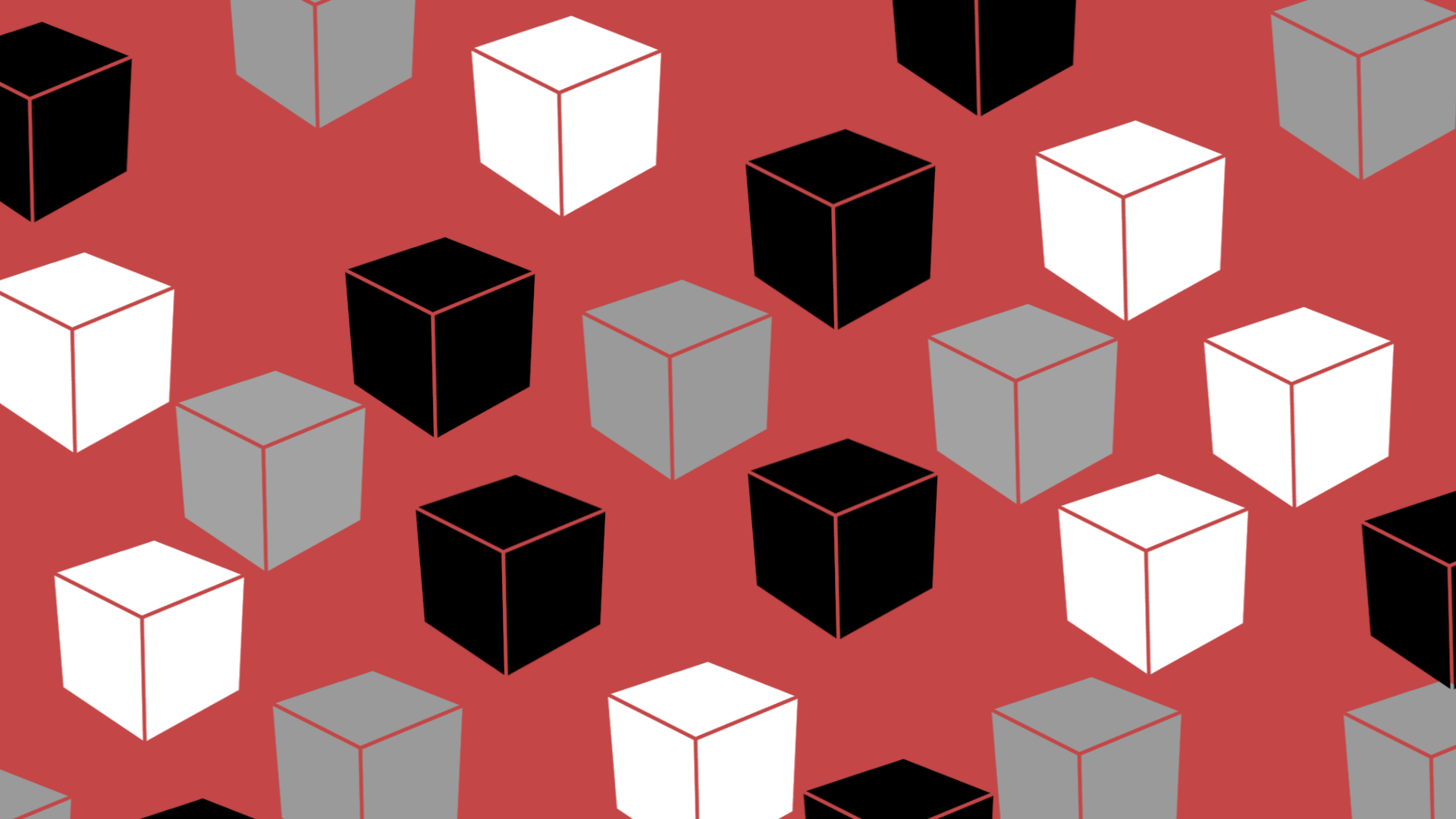

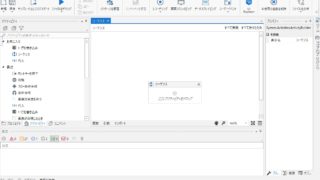






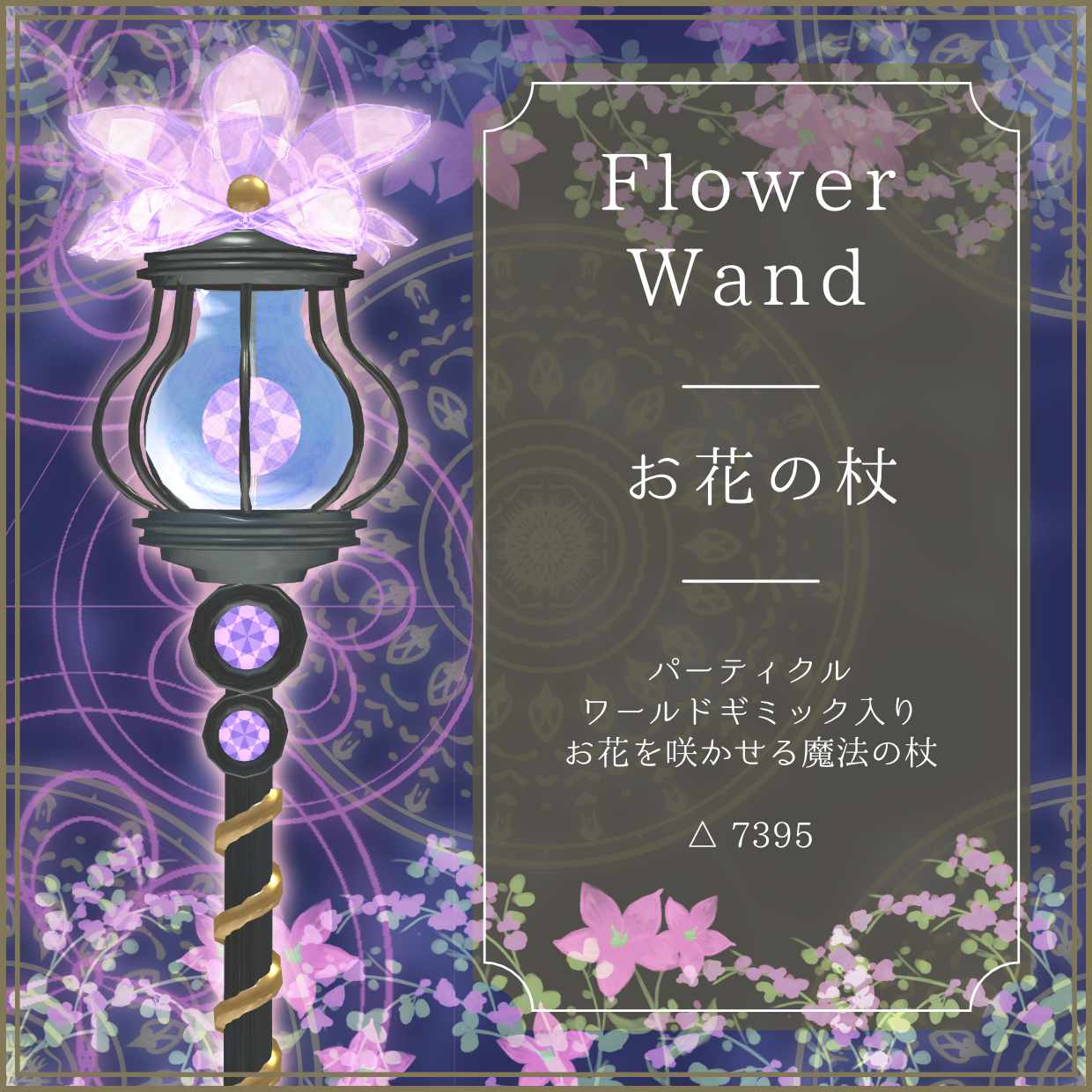

コメント